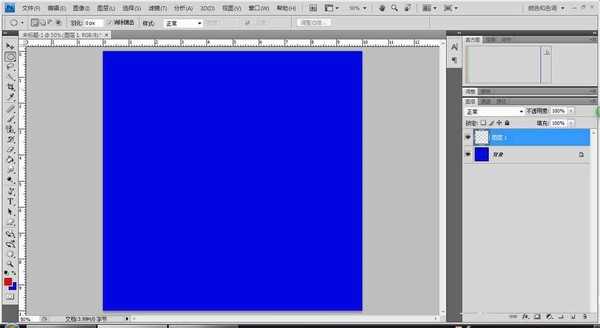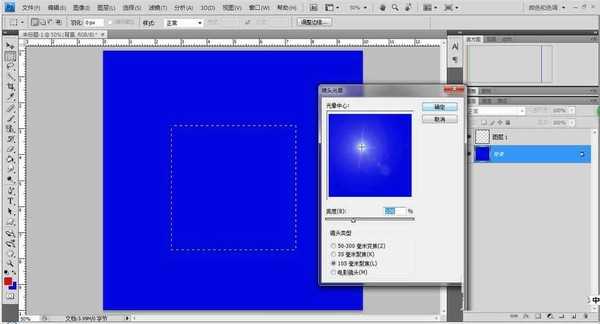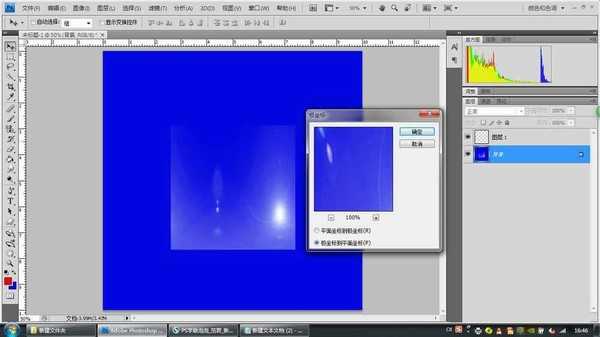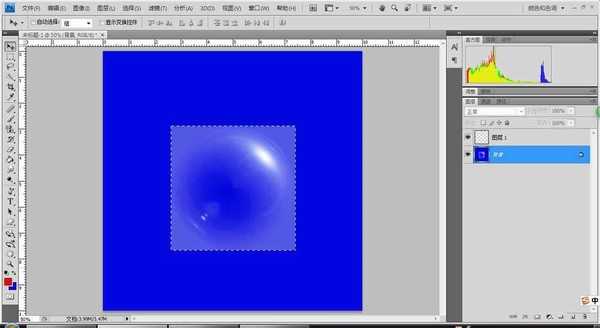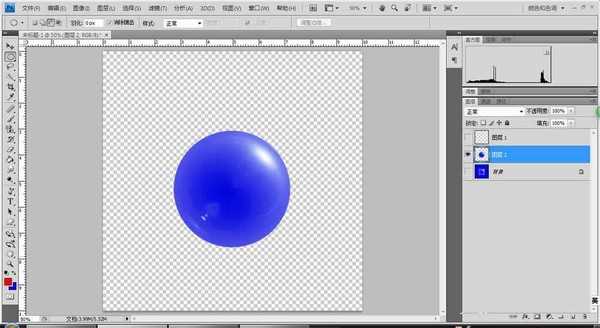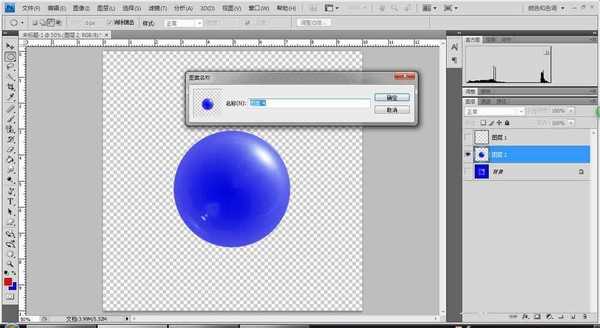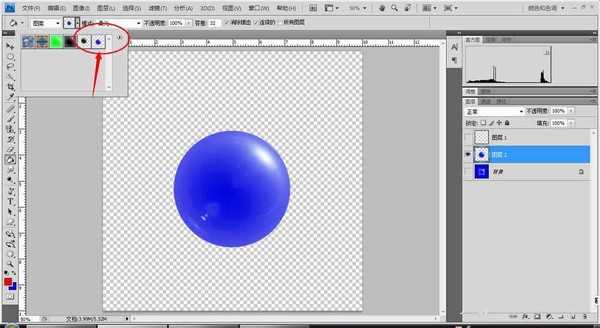站长资源平面设计
用Photoshop制作一个逼真的气泡
简介今天为大家介绍Photoshop制作一个逼真的气泡方法,主要是利用滤镜来实现的,推荐过来,喜欢的朋友可以参考本文,来看看吧!1、新建画布,填背景色蓝色。如图所示。2、新建正方形选区,然后选择渲染——滤镜,镜头光晕——105毫米聚焦。3、继续对选区做滤
今天为大家介绍Photoshop制作一个逼真的气泡方法,主要是利用滤镜来实现的,推荐过来,喜欢的朋友可以参考本文,来看看吧!
1、新建画布,填背景色蓝色。如图所示。
2、新建正方形选区,然后选择渲染——滤镜,镜头光晕——105毫米聚焦。
3、继续对选区做滤镜效果,扭曲——极坐标——极坐标到平面坐标。
4、Ctrl+T水平翻转选区,旋转后进行下一步滤镜,再做一次极坐标——平面坐标到极坐标。
5、做圆形选区,框住气泡,然后Ctrl+J。气泡出来了。
6、点击编辑,然后 定义到图案。
7、然后就可以用油漆工具喷了。
以上就是用Photoshop制作一个逼真的气泡方法介绍,操作很简单的,大家按照上面步骤进行操作即可,希望大家喜欢本教程!下一篇:ps制作一条金色的龙